
La implantación de una conexión a Internet en prácticamente todos los hogares ha provocado que aparezcan un sinfín de sistemas de control parental encaminados a regular la actividad en la Red de los más jóvenes.
Aunque en este ámbito es muy frecuente que los servicios sean de pago, cabe tener en cuenta que existen excelentes opciones gratuitas. Entre ellas cabe destacar K9 Web Protection, un paquete que tras su instalación y configuración monitorizará y filtrará la actividad en el navegador que tengamos instalado, así como ZipZap Browser, que se ofrece directamente en forma de navegador.
K9 Web Protection, una buena nanny en el PC
Para habilitar K9 Web Protection en un equipo, entra en la página oficial del servicio y haz clic en el botón Free download. En la página que se abre, pincha en Get K9 Free for your home y escribe tu nombre, tu apellido y tu dirección de correo electrónico.
Seguidamente, pulsa el botón Request License. Recibirás en tu buzón un código y un enlace para la descarga del software. Cuando el paquete termine de bajar, ejecútalo e introduce el código en la casilla etiquetada como K9 User license.
Particularmente relevante resulta el campo K9 Administrator password; la contraseña que elijas para rellenar el mismo no solo te servirá para administrar las opciones de control parental de la aplicación, sino que además te resultará imprescindible si más adelante decides desinstalarla. Al término de la instalación, deberás reiniciar el equipo.
Paso 1. Define las categorías
Cuando el ordenador arranque de nuevo, ejecuta Blue Coat K9 Web Protection Admin a través del menú Inicio. El administrador se abrirá en tu navegador web predeterminado. En la página principal, pulsa el botón Setup y entra en el apartado Web categories to block. En él se mostrarán un listado de temáticas que la aplicación filtrará de manera predeterminada.
La opción High ofrece protección máxima y contempla sitios de interacción social, además de los sitios sin calificar. Por su parte, Minimal se circunscribe a ocho categorías básicas encauzadas a impedir la navegación por sitios web que puedan contener pornografía o cualquier clase de malware.
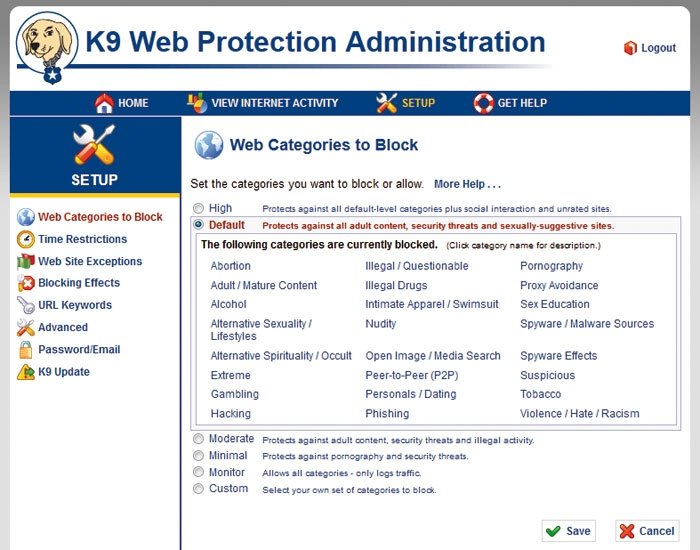
Default y Moderate constituyen dos posibilidades intermedias, aunque ten presente que si lo deseas pues personalizar tu propio listado de categorías seleccionando la función Custom y escogiéndolas en el panel que se mostrará.
Por otra parte, si únicamente deseas efectuar un seguimiento del tipo de páginas web que visitan tus hijos sin ejercer ningún tipo de filtrado, K9 Web Protection también te brinda esta posibilidad a través de la sección denominada Monitor.
Paso 2. Añade excepciones
La vastedad de la red de redes y el hecho de que permanezca en un estado de mutabilidad permanente provocan que, con frecuencia, determinados sitios web queden sin clasificar o se engloben en clasificaciones erróneas. De otro lado, es posible que desees que tus hijos puedan acceder a páginas específicas que estén incluidas en sitios que K9 Web Protection dictamina como no aptos.
Por el contrario, tal vez quieras bloquear una serie de sitios o páginas web concretas. En tal caso, accede al apartado Web site exceptions. Seguidamente, teclea en la casilla de la sección Always Block el nombre del sitio o la URL de la página y pulsa el botón Add to list. En adelante, el acceso quedará permanentemente vedado independientemente de las opciones que seleccionaras en el paso anterior.
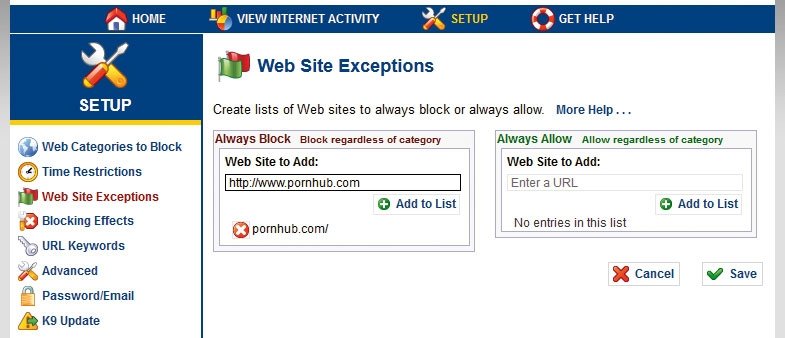
Si deseas que tus hijos siempre tengan acceso a una página o sitio, teclea su dirección en la casilla de la sección Always Allow y haz clic el botón Add to list que se muestra bajo ella. Las opciones que hayas seleccionado en el paso anterior también se ignorarán para este caso en concreto.
Otro apartado muy interesante para la personalización de K9 Web Protection es URL Keywords, que te permite bloquear términos clave. A través de la sección Advanced, por otra parte, puedes determinar que las búsquedas en los principales motores se realicen siempre con el parámetro Safe Search activado. Accede a Time restrictions para establecer límites en función del horario de conexión.
Paso 3. Especifica acciones
Cuando alguien trate de conectarse a sitios o páginas marcadas como inapropiadas en un equipo en el que hayas instalado K9 Web Protection Admin, se mostrará una advertencia de que el sitio ha sido bloqueado. A través del apartado Blocking Effects, puedes además habilitar acciones adicionales.

La primera es que se le brinde al usuario la oportunidad de navegar temporalmente por un sitio bloqueado tras introducir la contraseña de administrador. La opción Enable time out provocará que, si un niño ha intentado acceder a un determinado número de páginas prohibidas en un lapso de tiempo específico, la entrada a la Red quede inhabilitada durante el período que tú decidas. Si lo deseas, haz que el ordenador emita un sonido al visitar las categorías o las páginas marcadas como inadecuadas resaltando la casilla Bark when blocked.
Paso 4. Examina la navegación web
Al margen de si los sitios por los que navegan tus hijos son adecuados o no, K9 Web Protection monitorizará toda la actividad relacionada con la navegación web y te permitirá consultarla a través del apartado View Internet activity. Para brindarte toda la información de manera sencilla, englobará los sitios por categorías. Haz clic en una de ellas si deseas datos específicos de qué sitios se han visitado. Para consultar el listado exhaustivo de páginas consultadas, pulsa sobre View activity detail.
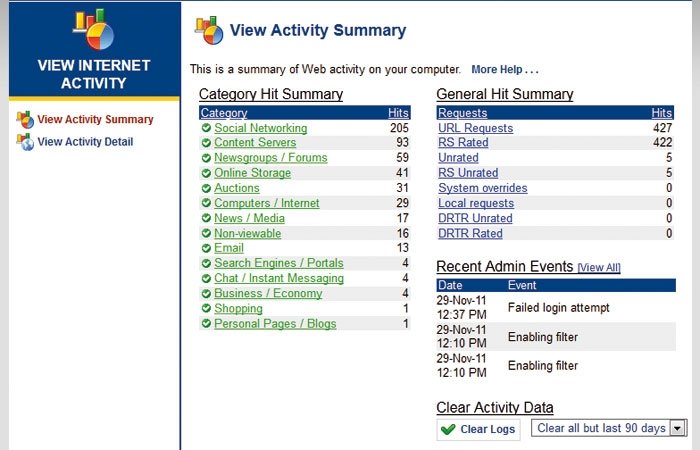
Control de tiempo en las redes sociales
Las redes sociales han calado en profundidad entre el gran público. Tanto es así que no es infrecuente que los más jóvenes –y más de un adulto– inviertan en ellas más tiempo del que deberían. Si la adicción de tus hijos a sitios como Facebook escapa a todo control, puedes regular sus horarios de acceso y limitar sus períodos de conexión empleando Internet Security Controller, una aplicación gratuita especializada en reglamentar el uso de este tipo de servicios.
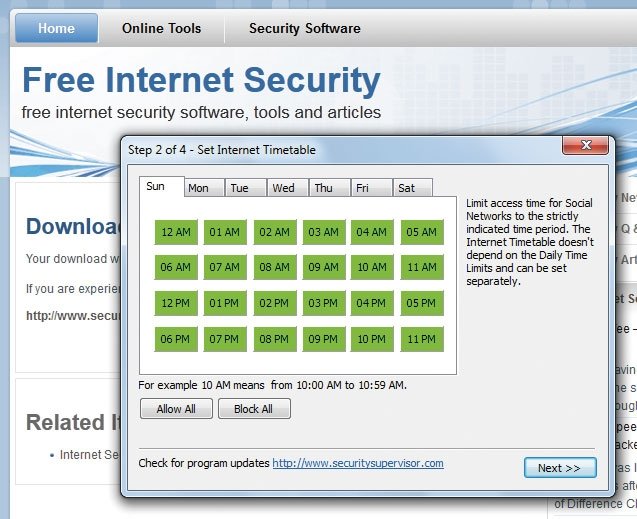
K9 Web Protection
- Características: Sistema de protección parental para la navegación web
- Contacto: Blue Coat Systems
- Lo mejor: Instalación sencilla, funcionamiento impecable y amplio abanico de opciones que permiten perfilar la configuración hasta el más mínimo detalle. Disponible para Windows y para Mac OS X
- Lo peor: Interfaz de usuario en inglés. Pese a que existe una versión para iPhone e iPad, esta ofrece menos opciones
- Precio: Gratuito
- Valoración: 9,2
- Calidad /Precio: 9,2
Un navegador diseñado para entornos de familia
A propuestas basadas en Chrome como RockMelt o SRWare Iron, se suma ZipZap Browser, un navegador para un entorno familiar que implementa un sistema de control parental. Conéctate a su web y obtenlo pulsando en Download.Paso 1. Define una familia
Puesto que ZipZap Browser no precisa instalación, cópialo a un directorio y abre su ejecutable para que empiece a funcionar. Ya desde la página de bienvenida puedes iniciar sesión en tu cuenta si te has dado de alta en él con otro ordenador. Si es la primera vez que lo utilizas, crea una cuenta introduciendo el apellido familiar en el campo Family name. Luego elige un nombre de usuario, una contraseña y cumplimenta el resto de campos. Finalmente, haz clic en Sign up.
Si es la primera vez que lo utilizas, crea una cuenta introduciendo el apellido familiar en el campo Family name. Luego elige un nombre de usuario, una contraseña y cumplimenta el resto de campos. Finalmente, haz clic en Sign up.Paso 2. Perfiles
El siguiente paso consiste en dar de alta a todos los usuarios que van a utilizar el equipo introduciendo el nombre, el género y la fecha de nacimiento de cada uno. Este último dato se utilizará para habilitar las opciones predeterminadas del filtro parental. Puesto que este navegador se basa en Chrome, incorpora buena parte de sus características, como el administrador de contraseñas o el traductor integrado.
Paso 3. Contraseñas
Tras dar de alta a todos los usuarios y ejecutar ZipZap, la página de bienvenida te permite acceder a las distintas cuentas que has creado. Los usuarios, niños o adultos, disponen de un muro en el servicio similar al de Facebook donde postear sus impresiones o sus enlaces favoritos.Asimismo, la pestaña Friends posibilita la búsqueda de otros usuarios del software y su adición a la lista de amistades. De manera predeterminada, todos los miembros de una misma familia quedan etiquetados como amigos mutuos y su actividad en el servicio puede seguirse a través de la pestaña News. Por defecto, todas las cuentas tienen deshabilitada la contraseña. Para asegurarte de que los menores no se conectan empleando las cuentas que has dado de alta a nombre de los adultos, protégelas. Para ello, acude a Manage account en la parte superior de la página. El desplegable Profile options te permitirá asignar una contraseña.En este mismo apartado podrás también concretar variables adicionales como el tema visual que se empleará para mostrar la información o el motor de búsqueda que se utilizará por defecto en el perfil de ese usuario.
Por defecto, todas las cuentas tienen deshabilitada la contraseña. Para asegurarte de que los menores no se conectan empleando las cuentas que has dado de alta a nombre de los adultos, protégelas. Para ello, acude a Manage account en la parte superior de la página. El desplegable Profile options te permitirá asignar una contraseña.En este mismo apartado podrás también concretar variables adicionales como el tema visual que se empleará para mostrar la información o el motor de búsqueda que se utilizará por defecto en el perfil de ese usuario.Paso 4. Personalización
Llegado este punto, conmuta a las pestañas correspondientes a las cuentas de los niños y despliega la sección Prohibited categories. En ella, se recogen temáticas tan dispares como la astrología, la mensajería instantánea, los deportes y así sucesivamente. Aunque estas se habrán configurado automáticamente en función del género y la edad, puedes perfilar tu selección de manera manual.
Gestión parental en Windows 7
Windows 7 incluye una herramienta de control parental bastante completa a la que se accede siguiendo la ruta Panel de control/Cuentas de usuario y protección infantil/Control parental. Pese a que esta herramienta se gestiona a través del navegador (para usarla precisarás una cuenta en Windows Live), permite establecer tanto filtros para la navegación, así como restricciones para los programas o juegos. Asimismo, se apoya en los usuarios y grupos de Windows, por lo que previamente deberás dar de alta a tus hijos en el sistema operativo para luego perfilar sus opciones de manera individualizada. Eso sí, asegúrate de habilitar contraseñas para el administrador y los demásadultos que vayan a hacer uso del ordenador.
Asimismo, se apoya en los usuarios y grupos de Windows, por lo que previamente deberás dar de alta a tus hijos en el sistema operativo para luego perfilar sus opciones de manera individualizada. Eso sí, asegúrate de habilitar contraseñas para el administrador y los demásadultos que vayan a hacer uso del ordenador.ZipZap Browser
- Características: Navegador orientado al uso familiar
- Contacto: JE Rhoads Company
- Lo mejor: No precisa instalación. Atractivo sistema de personalización mediante temas y avatares para cada miembro de la familia. Control parental automatizado en función de la edad y configurable manualmente
- Lo peor: Basta con instalar un navegador adicional para saltarse los filtros. No está en castellano
- Precio: Gratuito
- Valoración: 7,9
- Calidad /Precio: 7,9
No hay comentarios:
Publicar un comentario